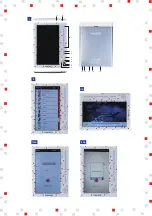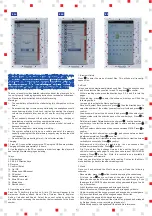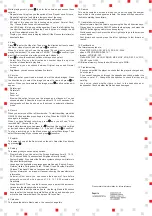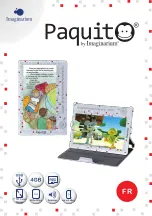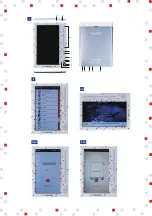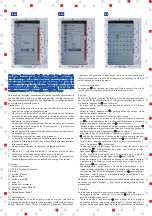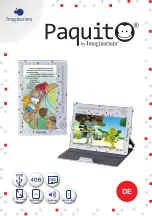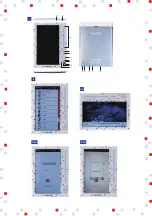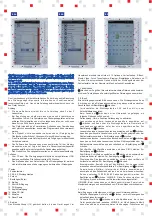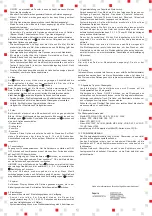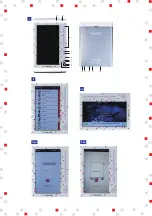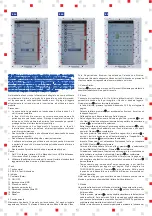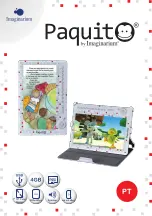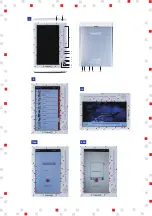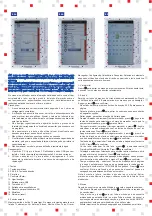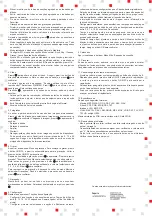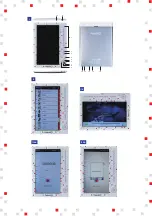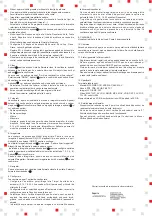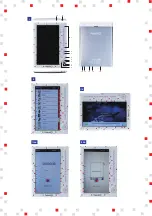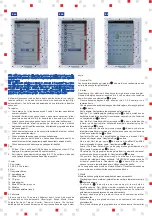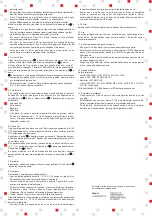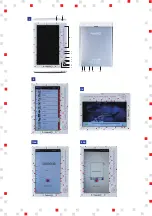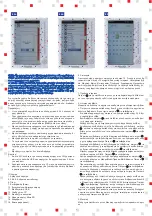3
Paquito
ref:52022-270711
Istruzioni da conservare.
nome dell'artista.
- Album: si mostreranno tutte le canzoni organizzate e ordinate in
funzione degli album.
- Genere: si mostreranno tutte le canzoni organizzate e ordinate in
funzione dei generi musicali.
- I Miei preferiti: si mostreranno le canzoni salvate tra i Favoriti.
- Registrazioni: si mostreranno le registrazioni salvate.
- Directory: si mostreranno tutti i file salvati organizzati ed ordinati in
funzione del tipo di file (libri, musica, registrazioni, immagini…).
- Aggiornare biblioteca media: aggiorna l'informazione relativa ai file
musicali.
Durante l'ascolto della musica, premere
per accedere al sotto menù
dove troverai una di queste opzioni:
- Modo ripetizione: ha le seguenti opzioni: Una volta, Ripetere una volta,
Tutto una volta, Ripetere tutto e Introduzione (suonano solo pochi
secondi di ogni canzone).
- Modo riproduzione ha le seguenti opzioni Normale e Random.
- Configurare EQ: ha le seguenti opzioni: Modalità normale, Rock, Pop,
Classico, Gravi, Jazz e Equalizzatore utente.
- Impostare EQ: l'utente può stabilire l'impostazione dell'equalizzatore
premendo il pulsante verso sinistra e verso destra per regolare i dB
bassi/alti, e premendo i pulsanti 5 e 8 per cambiare il livello di dB. Una
volta regolato, premere OK.
- Display: si può scegliere se mostrare le Parole (se sono presenti nei file)
o meno.
4. Video
Premere
per accedere alla Lista di video. A continuazione, premere i
pulsanti di direzione per scegliere il film o il video desiderati e premere
per confermare
Una volta dentro, apparirà il messaggio “Continuare lúltima riproduzione?”
Si può scegliere “SÌ/NO”. Premere
per confermare se si desidera
continuare a vedere il film dal momento in cui lo avevamo lasciato.
Premendo , appariranno le opzioni del sotto menù in cui si può
scegliere:
- Selezionare il tempo di riproduzione: utilizzando i tasti di direzione e
quelli numerici, si può regolare il tempo desiderato per la riproduzione
automatica.
- Schermo Completo: è possibile scegliere tra Schermo iniziale e
Normale.
- Livello di luminosità: vi sono 5 livelli a scelta.
5. Foto
Quando si accede appare una vista a mosaico con tutte le immagini
salvate. Premere il pulsante di direzione per scegliere l'immagine che
si desidera visualizzare e premere per confermare. Una volta scelta
l'immagine basta premere per visualizzare le 5 opzioni:
- Ruotare a destra
- Ruotare a sinistra
- Ingrandire
- Ridurre
- Scorrere: questa opzione consente di visualizzare le immagini nella
modalità di diapositive. Si può scegliere tra Disattivare o stabilire
intervalli da 5, 10 e 20 secondi. A continuazione le fotografie
appariranno sullo schermo nella modalità presentazione in diapositive in
modo automatico.
6. Registrazione
Qui si entra nella Modalità di registrazione. Per avviare la registrazione,
premere il pulsante ON/OFF e premerlo nuovamente per interromperla.
Premere di nuovo il pulsante ON/OFF per continuare.
Una volta conclusa la registrazione, premere
e apparirà: “Salvare file di
registrazione?” Scegliere Ok o No per selezionare se salvare o meno.
Nota: prima di registrare si può premere il pulsante
per stabilire la
qualità (alta qualità o bassa qualità) ed il volume (selezionare tra 1, 2, 3,
4,5). Premere
per confermare.
Per ascoltare una registrazione, bisogna tornare al menù Musica e
scegliere Registrazioni. Quindi scegliere la registrazione desiderata e
premere per confermare.
7. Browser
In questo schermo è possibile visualizzare tutti i file salvati nell'unità.
Selezionare direttamente i file premendo
.
8. Impostazione
All'interno di questo menù sono comprese 7 opzioni di impostazione:
- Impostazione Display: è possibile scegliere tra Tempo di luminosità
dello schermo (5, 10, 15, 20, 30 secondi e Sempre acceso) e Livello di
luminosità (5 livelli).
- Impostazione sistema: selezionando l'opzione di Reset del sistema
torniamo alle impostazioni iniziali di Paquito.
- Seleziona lingua: le lingue disponibili per il menù sono: spagnolo,
inglese, francese, tedesco, italiano, portoghese, polacco, turco, greco,
russo, cinese semplificato, cinese tradizionale, giapponese ed ebraico.
- Informazione del sistema: apparirà l'immagine con l'informazione di
fabbrica del dispositivo.
- Spegnimento automatico è possibile scegliere l'intervallo di tempo che si
vuole far passare dal momento in cui si interrompe l'uso del dispositivo
fino allo spegnimento automatico, e cioè 3, 5, 10, 15, 20 minuti o
Disattivato.
- Sleep time per la modalità risparmio: con i tasti di direzione, scegliere il
tempo desiderato per l'attivazione della modalità di risparmio energetico.
- Impostazione tempo: in questa sezione si impostano l'ora e la data.
Usare i pulsanti di direzione a destra e a sinistra per scegliere il campo
ora o minuti e premere i pulsanti in alto e in basso per mandare avanti o
indietro il tempo. Quindi premere OK per confermare la selezione.
9. Calendario
Qui è possibile visualizzare la data nella Modalità Mese. Disponibile solo a
livello informativo.
10. Cerca
Accedendo a questa modalità, appare uno schermo su cui è possibile
scrivere usando i tasti numerici, che in questa modalità diventano lettere.
Sarà possibile cercare i file che contengono le lettere inserite.
11. Consigli generali in fase di riproduzione:
- Regolazione del volume: regolare il volume premendo i pulsanti di
direzione 5 e 8.
- Play e pause: premere il pulsante ON/OFF per fermare la riproduzione e
premerlo nuovamente brevemente per continuare la riproduzione.
- Brano anteriore e successivo: premere il pulsante a sinistra e a destra
per scegliere il brano precedente o successivo.
- Possibilità di avanzare e retrocedere rapidamente: premere il pulsante a
sinistra o a destra per andare avanti o indietro rapidamente.
12. Specifiche
I formati accettati sono:
- Musica: MP3,WMA,OGG,APE,FLAC,AAC,WAV.
- Ebook: PDF,PDB,EPUB,FB2,TXT.
- Immagini: JPG, BMP, GIF.
- Video: MKV 720P, AVI, RM, RMVB, MP4, MOV, VOB, DAT, FLV, 3GP,
720 HD, codice H.264.
Memoria interna da 4GB. Ammette mini SD card di massimo 32GB
13. Risoluzione di problemi
- Non è possibile accendere il lettore: verificare che il lettore sia carico
altrimenti caricarlo.
- Non si sentono suoni attraverso gli auricolari: verificare che il volume
non sia sul livello minimo o a “0”. Cambiare gli auricolari per verificarne il
corretto funzionamento.
- Rumore forte: verificare se vi è della polvere dentro gli auricolari o
nell'altoparlante. Verificare se il file è stato danneggiato.
Summary of Contents for Paquito
Page 1: ...1 super battery 7 TFT Color Display 7 ES ...
Page 2: ...1 II 6a II 6b 1 2 3 4 5 6 7 8 9 12 13 10 11 14 15 16 II I II 4 ...
Page 5: ...super battery 7 TFT Color Display 7 EN ...
Page 6: ...1 II 6a II 6b 1 2 3 4 5 6 7 8 9 12 13 10 11 14 15 16 II I II 4 ...
Page 9: ...super battery 7 TFT Color Display 7 FR ...
Page 10: ...1 II 6a II 6b 1 2 3 4 5 6 7 8 9 12 13 10 11 14 15 16 II I II 4 ...
Page 13: ...super battery 7 TFT Color Display 7 DE ...
Page 14: ...1 II 6a II 6b 1 2 3 4 5 6 7 8 9 12 13 10 11 14 15 16 II I II 4 ...
Page 17: ...super battery 7 TFT Color Display 7 IT ...
Page 18: ...1 II 6a II 6b 1 2 3 4 5 6 7 8 9 12 13 10 11 14 15 16 II I II 4 ...
Page 21: ...super battery 7 TFT Color Display 7 PT ...
Page 22: ...1 II 6a II 6b 1 2 3 4 5 6 7 8 9 12 13 10 11 14 15 16 II I II 4 ...
Page 25: ...super battery 7 TFT Color Display 7 RO ...
Page 26: ...1 II 6a II 6b 1 2 3 4 5 6 7 8 9 12 13 10 11 14 15 16 II I II 4 ...
Page 29: ...super battery 7 TFT Color Display 7 TR ...
Page 30: ...1 II 6a II 6b 1 2 3 4 5 6 7 8 9 12 13 10 11 14 15 16 II I II 4 ...
Page 33: ...super battery 7 TFT Color Display 7 EL ...
Page 34: ...1 II 6a II 6b 1 2 3 4 5 6 7 8 9 12 13 10 11 14 15 16 II I II 4 ...
Page 37: ...super battery 7 TFT Color Display 7 CN ...
Page 38: ...1 II 6a II 6b 1 2 3 4 5 6 7 8 9 12 13 10 11 14 15 16 II I II 4 ...
Page 41: ...super battery 7 TFT Color Display 7 HE ...
Page 42: ...1 II 6a II 6b 1 2 3 4 5 6 7 8 9 12 13 10 11 14 15 16 II I II 4 ...